トップページ
詳細ガイド
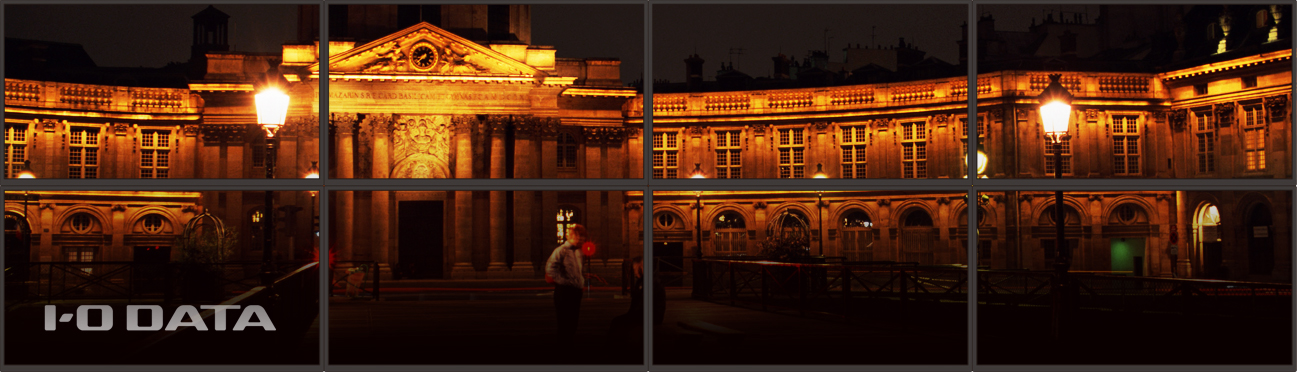
液晶ディスプレイ
右上の[マニュアル内検索]もご利用ください
このガイド内の用語を指定して検索することができます。
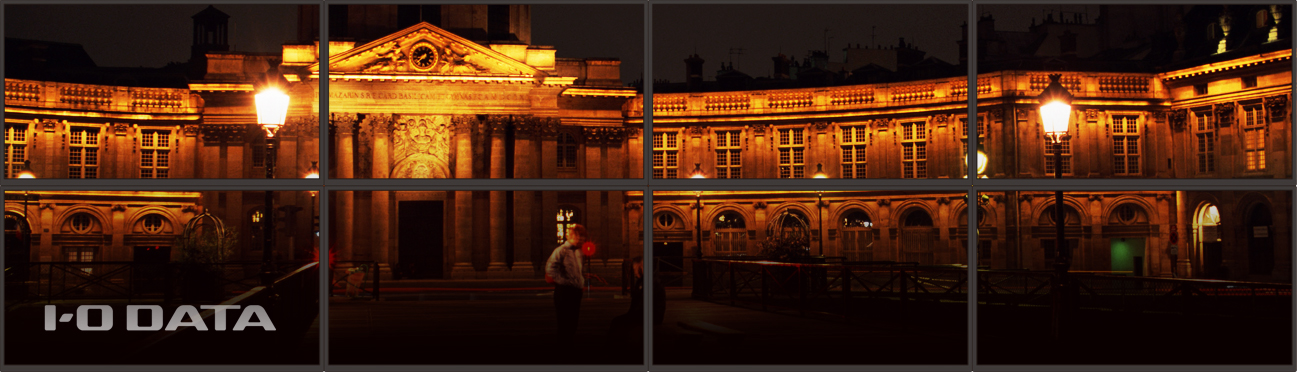
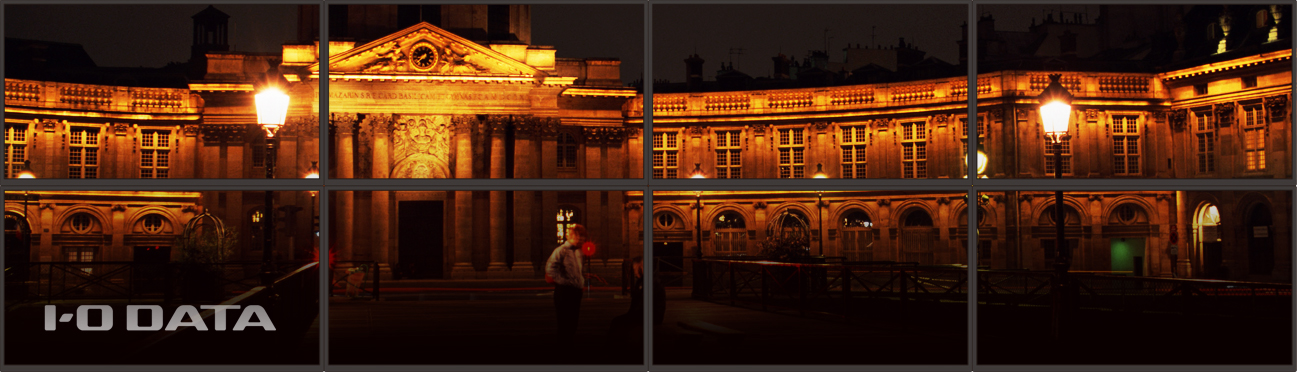
このガイド内の用語を指定して検索することができます。
どの入力端子の映像を表示するか切り換えます。
リモコンの[入力切換]を押す

表示する入力端子を選ぶ
画面が表示されないをご覧ください。
リモコンの[音量]で調節します。また[消音]で音声を一時的に消すことができます。

音が出ないをご覧ください。
外部スピーカー接続時、本体スピーカーの音を消したいをご覧ください。
リモコンの[輝度]で調節します。

リモコンが使えなくなった場合、本体のボタンを操作して電源の入/切や音量調節などが可能です。

| ボタン名 | メニュー表示時 | 通常時 |
|---|---|---|
| メニュー | メニューを閉じる | メニューを表示する |
| ▼▲ | メニュー項目を選ぶ | - |
| -+ | メニュー項目を選ぶ / 数値を増減する | 音量を増減する |
| 入力切換 | 入力を切り換える | |
| 消音 | 音声を一時的に消す / 戻す | |
| 電源 | 電源を入れる / 切る | |
リモコンの電池が切れている場合は、電池を入れ替えてください。
リモコンを紛失した場合は、弊社直販サイト「ioPLAZA」をご覧ください。
リモコンの[メニュー]を押すと、メニューを開きます。

▶ メニュー項目一覧
本製品には、あらかじめ様々なコンテンツに適した設定が登録してあります。
それを「画面モード」と呼びます。
細かな設定をしなくても 画面モードを切り換えるだけで、見やすく美しい映像を表示することができます。
画面モードは 5種類あります。
標準
入力映像を忠実に画面表示します。
あざやか
映像にメリハリを付け、鮮やかに画面表示します。
オフィス
目の負担を軽減するように画面表示します。
ゲーム
ゲーム素材を活かし、見やすく画面表示します。
Web
Web画面が見やすくなるように画面表示します。
本製品の設定を変更すると、その内容は画面モードに記録されます。
※ 画面モードで記録できる設定項目は以下のとおりです。
輝度、コントラスト、色温度、ブルーリダクション2、エンハンストカラー、アスペクト比
画面モードのボタンから選んで押します。

本製品には、映像にメリハリを付け、鮮やかに表現するエンハンストカラー機能があります。
[映像]→[エンハンストカラー]を開く
エンハンストカラーの強さを調節する
⇒ エンハンストカラー機能が設定されます。
「お気に入り」として登録する項目まで移動する
値の設定をする直前の項目を登録操作できます。
例:ブルーリダクション 2、画面モード など
※ 映像などのメニューグループや、ブルーリダクション 2の5といった設定値そのものを登録することはできません。
※ 一部登録できない項目があります。
項目名を選んだ状態で、リモコンのお気に入りボタンのどれかを3秒間押し続ける
⇒ 選んだ項目をお気に入りとして登録できます。
お好みの項目に差し替えてお使いください。
指定した曜日・時刻に電源を入/切することができます。
時計のズレにより、意図した時刻に入/切できないことがあります。
※ 時計精度:平均月差±2分
[本体動作]→[日付・時刻設定]を開く
[年][月][日][時刻]の順にそれぞれ設定する
⇒ 本製品の時計を設定できました。
[時刻形式]を[12時間制]に設定してください。
12時間制に設定した場合、[日付・時刻設定]の中で[AM/PM]を設定できるようになります。
[本体動作]→[スケジュール]を開く
※ リモコンの[タイマー]を押すと、[スケジュール]を開けます。
[スケジュール1~7]の中から設定するものを選ぶ
[電源入時間][電源切時間][リピートモード]をそれぞれ設定する
※「電源切時間」が「電源入時間」より前の場合、スケジュールを有効化できません。
そのため、0時(24時)をまたぐスケジュールは設定できません。
電源が入ったときに映像を表示する入力端子を[入力]で設定する
設定ができたら[入/切]を[入]に設定し、スケジュールを有効化する
⇒ これでスケジュールを設定できました。
| スケジュール | 入/切 | 電源入 | 電源切 | リピートモード | 入力 | |||||||
|---|---|---|---|---|---|---|---|---|---|---|---|---|
| 1回 | 日 | 月 | 火 | 水 | 木 | 金 | 土 | |||||
| スケジュール1 | 入 | 10:00 | 20:00 | ☐ | ☐ | ☑ | ☑ | ☑ | ☑ | ☑ | ☐ | HDMI 1 |
| スケジュール2 | 切 | - | - | - | - | - | - | - | - | - | - | - |
| スケジュール3 | 切 | - | - | - | - | - | - | - | - | - | - | - |
| スケジュール4 | 切 | - | - | - | - | - | - | - | - | - | - | - |
| スケジュール5 | 切 | - | - | - | - | - | - | - | - | - | - | - |
| スケジュール6 | 切 | - | - | - | - | - | - | - | - | - | - | - |
| スケジュール7 | 切 | - | - | - | - | - | - | - | - | - | - | - |
| スケジュール | 入/切 | 電源入 | 電源切 | リピートモード | 入力 | |||||||
|---|---|---|---|---|---|---|---|---|---|---|---|---|
| 1回 | 日 | 月 | 火 | 水 | 木 | 金 | 土 | |||||
| スケジュール1 | 入 | 10:00 | 22:00 | ☐ | ☐ | ☑ | ☑ | ☑ | ☑ | ☑ | ☐ | HDMI 1 |
| スケジュール2 | 入 | 10:00 | 20:00 | ☐ | ☑ | ☐ | ☐ | ☐ | ☐ | ☐ | ☑ | HDMI 1 |
| スケジュール3 | 切 | - | - | - | - | - | - | - | - | - | - | - |
| スケジュール4 | 切 | - | - | - | - | - | - | - | - | - | - | - |
| スケジュール5 | 切 | - | - | - | - | - | - | - | - | - | - | - |
| スケジュール6 | 切 | - | - | - | - | - | - | - | - | - | - | - |
| スケジュール7 | 切 | - | - | - | - | - | - | - | - | - | - | - |
[本体動作]→[電源ランプ]を開く
[切]に設定する
⇒ これで電源ランプを点灯しないようにできました。
いたずらや誤操作を防ぐため、本体ボタンやリモコンによる操作をできないようにすることができます。
操作をロックする >
本体ボタン操作をロックするいたずらや誤操作を防ぐため、本体ボタンによる操作をできないようにします。
[本体動作]→[本体ボタンロック]を開く
ロック内容を設定する
| ボタンロック解除 | 本体ボタンによる操作をできるようにします。 |
|---|---|
| 全ボタンロック | 本体ボタンによる操作をできなくします。 |
⇒ これで本体ボタンロックについて設定できました。
① 本製品の主電源を切る
② 本体ボタンの[電源]を押しながら、主電源スイッチを入れる([電源]は押し続ける)
③ 画面を表示できたら、[電源]を離す
操作をロックする >
リモコン操作をロックするいたずらや誤操作を防ぐため、リモコンによる操作をできないようにします。
[本体動作]→[リモコンロック]を開く
ロック内容を設定する
| ボタンロック解除 | リモコンによる操作をすべてできるようにします。 |
|---|---|
| 全ボタンロック | リモコンによる操作をできなくします。 |
| ボリューム以外禁止 | リモコンのボタンのうち、[音量][消音]だけ操作できるようにします。 |
| 電源ボタン以外禁止 | リモコンのボタンのうち、[電源]だけ操作できるようにします。 |
⇒ これでリモコンロックについて設定できました。
① リモコンをリモコン受光部に向ける
②[緑]→[青]→[決定]の順に押す
本製品には目の負担を軽減するための項目があります。
パソコンで作業をする際に目が疲れる原因とされるブルーライトを低減する機能です。

[映像]→[ブルーリダクション 2]を開く
ブルーライト軽減の強さを調節する
HDMI ケーブルでつないだ機器を、本製品のリモコンで操作することができます(CEC 機能)
[映像]→[HDMI]→[CEC]を開く
[入]に設定する
⇒ HDMI 機器を本製品のリモコンで操作できるようになります。
リモコンを使って、HDMI 機器を操作できます。
• ホーム:
機器のホーム画面へ移動する
• 方向キー・決定キー・戻るキー:
機器のメニューを操作する
• リモコン下部のキー:
機器を操作する

• HDMI 機器のCEC 機能を有効にしてください。
• HDMI 機器がCEC 機能に対応しているかご確認ください。
• HDMI 機器によっては、一部またはすべての操作ができないことがあります。動作は保証の対象ではありません。
複数の本製品で1つの映像を大きく表示します。
複数台の本製品で 1 つの映像を大きく表示するための機能です。最大で横 5 台、縦 5 台の 25 台での表示が可能です。
1 つの映像を HDMI 分配器などで複数台の本製品に入力し、各本製品でそれらの映像を分割したものを大きく表示します。
※ 元の映像から拡大して表示します。4K 映像などの解像度が高い映像を入力することをおすすめします。

※ 図は 4 台の本製品を使った例です。
※ 図では当社 HDMI 分配器 DA-4HD/4K を例示しています。
これらを組み合わせることで 1 つの大きな映像として表示することができます。

ディスプレイウォール機能のために、コンテンツを用意する流れを説明します。
実際にディスプレイをどのように配置するかを決める

- 5 台横に並べた配置例 -
配置で使ったディスプレイの数を数える

ディスプレイの数から最適な分割形態を決める
※ 元の画像から拡大して表示する機能のため、アスペクト比(縦横比)を保った状態でなるべく元の映像が大きくなるようにすると、一番きれいに表示されます。
| ディスプレイの数 | 分割形態 |
|---|---|
| 2 ~ 4 台 | 2 x 2 |
| 5 ~ 9 台 | 3 x 3 |
| 10 ~ 16 台 | 4 x 4 |
| 17 ~ 25 台 | 5 x 5 |
上で決めた分割形態でコンテンツを用意する

- 3 x 3 の分割形態に 5 台分の映像を当てはめたコンテンツ例 -

- 上のコンテンツを実際に表示したイメージ -
ディスプレイウォール機能を利用する手順を説明します。
ここでは 5 台の本製品を 1 列に並べた例でご案内します。
映像機器と HDMI 分配器をつなぎ、HDMI 分配器に 5 台の本製品をつなぐ
※ 必要な台数の分配ができるように HDMI 分配器をご用意ください。

ケーブルの長さが異なると、映像のズレが発生するおそれがあります。
すべての本製品に用意したコンテンツを表示する
※ 参照: ディスプレイウォール用コンテンツを用意する

本製品を予定していた形に配置する

5 台それぞれのメニューを開く
[映像]→[ディスプレイウォール]を開く
[拡大]を[する]に設定する
コンテンツの分割形態を基に[水平倍率][垂直倍率]を設定する
※ 本製品の配置した形状ではなく、用意したコンテンツの分割形態を指定します。
例で用意したコンテンツの場合、両方とも「3」に設定します。

[表示位置]で各本製品の位置に応じた値を選ぶ
※ 位置は左上から右に向かって数えます。

配置した本製品で 1 つの映像を大きく表示できます。

複数の本製品から音声を出力すると、音声にズレを感じることがあります。
映像を表示できなくなるなどのおそれがあります。
HDMIケーブルを抜く必要がある時は、先に映像機器の電源を切ってください。
4K30pで入力することをおすすめします。
映像機器からの出力が4K30pとなるように映像機器を設定してください。
[額縁補正]を[補正1]に設定してください。
フレームの後ろにも映像があるかのように処理して映像を表示します。
映像が間延びして見える問題を改善できる場合があります。
※ フレームの後ろに映像が隠れるため、重要な情報は画面ギリギリに配置しないようご注意ください。

■[補正1]により、映像がずれる場合
[額縁補正]を[補正2]に変更してお試しください。

▶ メニューを開く
| 画面モード | 様々なコンテンツに適した設定を選びます。 | |
|---|---|---|
| 輝度 | 画面の明るさを調節します。 | |
| コントラスト | 映像の明るい場所と暗い場所の差を調節します。 ※ HDMI時のみ | |
| 色温度 | 映像の色味を調節します。 ※「ブルーリダクション 2」を有効にしている場合、この項目は設定できません。 | |
| ブルーリダクション 2 | パソコンで作業をする際に目が疲れる原因とされるブルーライトを低減します。 | |
| エンハンストカラー | 映像にメリハリを付け、鮮やかに表示します。 | |
| アスペクト比 | 映像の縦と横の比率を設定します。 拡大:本製品の解像度より小さい映像の場合、縦横比を維持せず、映像を画面いっぱいまで拡大する 固定:本製品の解像度より小さい映像の場合、縦横比を維持したまま、映像を画面の縦または横いっぱいまで拡大する | |
| 黒白伸張 | 映像の色がおかしいときに変更することで、正しく表示されることがあります。 自動:映像信号を自動で判別して表示 フル:RGBのすべての値(0~255)を表示(フルレンジ) リミテッド:RGBの16~235の値だけを表示(リミテッドレンジ) ※ HDMI時のみ | |
| アナログRGB | アナログRGB入力映像について調整します。 ※ アナログRGB時のみ | |
| 自動調整 | アナログRGB入力映像表示を自動的に調整します。 | |
| 水平位置 | アナログRGB入力映像の水平方向の位置を調整します。 | |
| 垂直位置 | アナログRGB入力映像の垂直方向の位置を調整します。 | |
| クロック | アナログRGB入力映像の横幅を調整します。 | |
| フェーズ | アナログRGB入力映像のノイズを軽減し、鮮明度を調整します。 | |
| HDMI | HDMI入力に関して設定します。 | |
| CEC | HDMI 機器の一部機能を、本製品のリモコンで操作できるように設定します。 | |
| HDMIモード | HDMI のEDID を設定します。 ※[1.4]に設定した場合、4K 表示時はリフレッシュレートが30Hz(30p)に制限されます。60Hz表示が必要な映像ではなめらかな表示にならない場合があります。 | |
| ディスプレイウォール | ディスプレイに入力された映像信号に対して、内部で画像を分割し、そのうち指定の一か所を画面全体に拡大表示します。 | |
| 拡大 | 画像を分割し、指定箇所の画像を画面全体に拡大表示するか設定します。 | |
| 水平倍率 | 横方向の表示数を設定します。 | |
| 垂直倍率 | 縦方向の表示数を設定します。 | |
| 表示位置 | 分割した画像の表示位置を設定します。 | |
| 額縁補正 | フレームの後ろにも映像があるかのように処理して映像を表示します。 ●しない: ●補正1: ●補正2: | |
| 高音 | 高音の音量調節をします。 |
|---|---|
| 低温 | 低音の音量調節をします。 |
| バランス | 音声の左右のバランスを調整します。正の値では右側へ、負の値では左側の音声が大きくなります。 |
| スピーカー出力 | 本体スピーカーから音声を出力するか設定します。 |
| 日付・時刻設定 | 本製品の時計の年月日、時刻を設定します。 | ||
|---|---|---|---|
| スケジュール | スケジュール1~7 | 指定時刻に電源を入/切するスケジュールを設定します。 | |
| 入/切 | スケジュールを有効化するかを設定します。[入]でそのスケジュールは有効です。 | ||
| 電源入時間 | 設定した時刻になると、電源を入れます。 | ||
| 電源切時間 | 設定した時刻になると、電源を切ります。 | ||
| リピートモード | スケジュールの実行タイミングを設定します。 1回:最初に設定した時刻で電源を入/切したら、スケジュールを無効(切)にします。 毎週○曜日:該当する曜日に設定した時刻になると電源を入/切します。スケジュールを無効にしません。 | ||
| 入力 | 電源を入れる際、設定した入力端子の映像を表示します。 | ||
| 節電 | 待機状態になったときの節電動作を設定します。 切:通常の状態です。 レベル1:待機時に電源ランプも消灯します。 レベル2:待機状態で一定時間が過ぎたら電源を切ります。また画面を表示するためには電源ボタンを押します。 | ||
| 映像信号検出 | 映像が入力されないときの動作を設定します。 手動:現在の端子の映像が復帰するまで待機状態になります。 自動(高速):映像が入力されている他の端子ヘ自動的に切り替わります。 自動:自動(高速)で上手く切り替わらない場合お使いください。 | ||
| クイック起動 | 画面が映るまでの時間を短縮します。 ※ 以下の場合、本項目を[入]に固定します。 | ||
| 電源ランプ | 電源ランプの点灯について設定します。 | ||
| DDC/CI | パソコンとのDDC/CI 通信について設定します。 | ||
| 表示時間 | 設定メニューが消えるまでの時間(秒)を設定します。 | ||
| 言語 | 設定メニューの言語を設定します。 | ||
| システム更新 | 本製品のシステムを更新します。 | ||
| 本体ボタンロック | いたずらや誤操作を防ぐため、本体ボタンによる操作をできないようにするかを設定します。 | ||
| リモコンロック | いたずらや誤操作を防ぐため、リモコンによる操作をできないようにするかを設定します。 | ||
| リモコンモード設定 | 当社の液晶ディスプレイを近くに置く場合、この項目とリモコンコードを合わせて変更することで誤って操作しないようにできます。 | ||
| リセット | 購入時の設定に戻します。 | ||
| 製品情報 | 以下内容の製品情報を確認できます。 | ||
| ヘルプ | QRコードからサポート情報を確認できます。 | ||
困ったときには >
画面が表示されない2分ほど待っても画面が表示されないときは、電源ランプを確認してください。
電源が入っていないことが考えられます。
・ リモコンを本製品に向け、[電源]を押してみてください。
・ 本体の主電源スイッチが入っているか確認してください。
主電源スイッチの位置については、取扱説明書をご覧ください。
・ 電源ケーブルを奥まで差し込んでください。
・ コンセントにつながっているか確認してください。
その場合、映像が入力されていないことも考えられますので、電源ランプは、オレンジまたは青に光っているもご覧ください。
映像が入力されていないことが考えられます。
パソコン/映像機器と本製品の間のケーブルを、奥までしっかりと差し込み直す
入力切換で、映像を表示する入力端子名を選ぶ
⇒ 入力を切り換える
ノートパソコンの取扱説明書で「外部モニターへ出力する設定」をご確認ください。
数分待っても画面が表示されなければ、パソコン/映像機器を再起動する
数分待っても画面が表示されなければ、サポートセンターにお問い合わせください。
困ったときには >
画面が正しく表示されないHDMI のバージョンに、つないだ機器が対応していないことが考えられます。
HDMI のバージョンを落とし、表示できるようにします。
※ 4K 表示時はリフレッシュレートが30Hz(30p)に制限されます。60Hz 表示が必要な映像では残像が発生する場合があります。
[映像]→[HDMI]→[HDMIモード]を開く
[1.4]を選ぶ
※ 解決しない場合は、[2.0]に戻してください。
アナログでつないで、揺れる・にじむ・チラつく・濃淡が付く・位置がずれるなどの症状が出た場合は、以下の対処をお試しください。
映像調整用のソフトウェアをダウンロードする
ダウンロードした「LCDTOOL.EXE」を開く

[次のモニター]をクリックして、本製品に表示してください。

[映像]→[アナログRGB]→[自動調整]を選ぶ
⇒ 自動で映像が調整されます。
メニューの[映像]→[アナログRGB]の他の項目で、画面の位置やサイズなどを調整してください。
困ったときには >
画面の色がおかしい設定メニューで、リセットをお試しください。
(設定内容は必要に応じてメモをお取りください)
以下の手順をお試しください。
困ったときには >
画面が縦長横長になる/にじむパソコンの解像度を変更してください。
低い解像度の映像は引き伸ばして表示されるため、アスペクト比が変わったり、画面や文字がにじんだりする場合があります。
パソコンの解像度を 3840×2160(アナログRGBの場合、1920×1080)に設定してください。
低い解像度の映像は、引き伸ばして表示されるため、アスペクト比が変わったり、画面や文字がにじんだりする場合があります。
デスクトップを右クリックする
[ディスプレイ設定]をクリックする

[画面の解像度]をクリックします。
解像度を 3840×2160 に設定する
アナログRGBでつないでいる場合は、1920×1080 に設定します。

macOSの解像度を 3840×2160(アナログRGBの場合、1920×1080)に設定してください。
低い解像度の映像は、引き伸ばして表示されるため、アスペクト比が変わったり、画面や文字がにじんだりする場合があります。(画面例はmacOS 11.4)
Appleメニューの[システム環境設定]をクリックする
[ディスプレイ]をクリックする

[変更]を選ぶ
⇒ 解像度を変更できるようになります。

解像度を 3840×2160 に設定する
アナログRGBでつないでいる場合は、1920×1080 に設定します。

パソコンの解像度を 3840×2160(アナログRGBの場合、1920×1080)に設定してください。
低い解像度の映像は、引き伸ばして表示されるため、アスペクト比が変わったり、画面や文字がにじんだりする場合があります。(画面例はChromeOS v91)
画面右下の時計部分をクリックする

 をクリックする
をクリックする

[デバイス]→[ディスプレイ]をクリックする

本製品の型番をクリックする

解像度を 3840×2160 に設定する

困ったときには >
突然 輝度が下がったり、電源が切れたりする内部の温度センサーが高温を検出しました。
電源コードを外して数分待ってから、再度電源コードをつなぎ直してご利用ください。
※ 背面の主電源スイッチを切ることも、電源コードを抜くのと同じ効果があります。
次をご確認ください。
・ ご利用の環境の温度が、動作時の使用温度条件の範囲内であること
使用温度条件については、商品ページをご覧ください。
・ 添付の取扱説明書に記載があるとおりに、本製品を設置していること
・ 本製品の周辺に放熱を妨げるような物を置かれていないこと
困ったときには >
映像入力がなくなっても、自動で入力が切り換わらないようにしたい設定によっては、本製品への映像入力がなくなると入力を切り換えて映像信号を探し続けます。
これにより本製品が節電状態に入らなくなっています。
ここでは映像入力がなくなっても他の入力に切り換えず、一定時間で節電状態に入るように設定します。
[本体動作]→[映像信号検出]を開く
[手動]を選ぶ
⇒ これで設定は完了です。
困ったときには >
音が出ないパソコンによっては、音声の出力先を設定する必要があります。
パソコンと本製品をオーディオケーブルでつないでください。
こちらもご確認ください。
・ 本製品の音量を確認してください
・ パソコンや映像機器側の音量を確認してください
・ 本体スピーカーの音が出ないようにしていませんか
▶ 外部スピーカー接続時、本体スピーカーの音を消したい
困ったときには >
外部スピーカー接続時、本体スピーカーの音を消したい外部スピーカーに接続した場合も、本体スピーカーから音を出力します。外部スピーカーからの音だけにするために、本体スピーカーからの出力をしないように設定できます。
[音声調整]→[スピーカー出力]を開く
[しない]を選ぶ
⇒ これで本体スピーカーから音が出なくなりました。
困ったときには >
HDMI機器との電源連動やスケジュールで電源が入らない主電源が入っていないと、HDMI機器との連動やスケジュールによって電源を入れる機能は働きません。主電源スイッチを入にしてください。
主電源スイッチの位置については、取扱説明書をご覧ください。
困ったときには >
日時の設定が消えてしまった主電源を切った状態が長く続くと(目安:約1週間)、日時の設定が消えてしまいます。
日時の設定が消えてしまった場合は、お手数ですが再度設定してください。
困ったときには >
「入力信号がありません。」と表示された映像が入力されていないことが考えられます。
映像の解像度があっていない事が考えられます。
パソコンの場合、解像度を設定してください。
困ったときには >
本製品のシステムを更新したい弊社Webページにアップデートファイルが掲載されている場合、ここでご案内する手順で本製品のシステムを更新できます。
USBメモリーを用意し、そこにアップデートファイルを入れます。
弊社サポートライブラリを開く
お使いの液晶ディスプレイの型番を探し、アップデートファイルが掲載されている場合はダウンロードする
① メニューを開く
②[本体動作]→[製品情報]を開く
③「バージョン」のところにバージョンが表示される
例)V1.000T1
※ サポートライブラリの「バージョン」欄の()内に表示されている数字と見比べてください。
サポートライブラリに記載されているバージョンの数字のほうが大きい場合は、システムを更新してください。
システム更新の必要はありません。
ダウンロードしたファイルを開く
⇒ デスクトップにファイルと同名のフォルダーを作り、そのフォルダーを開きます。
USB メモリーをパソコンに挿す

USBメモリーが「exFAT」や「NTFS」でフォーマットされている場合は、「FAT32」でフォーマットしてください。
開いたフォルダー内の「IODATA_xxxxxx.bin」をUSBメモリーに入れる
※ xxxxxx には液晶ディスプレイのモデル名を意味する文字列が入ります。
(例)IODATA_MQ321XDB など
USB メモリーをパソコンから取り外す

以上で、システム更新用のUSBメモリーを用意できました。
システムを更新するへお進みください。
設定を変更している場合、設定内容を控えておいてください。
アップデートファイルを入れたUSBメモリーを液晶ディスプレイに挿し、システム更新の操作をします。
用意したUSB メモリーを液晶ディスプレイに挿す

液晶ディスプレイの電源を入れ、パソコンなどの画面を表示する
本製品で、パソコンなどの画面を表示してください。
[本体動作]→[システム更新]を開く
[実行]を選ぶ
⇒ システム更新を開始します。システム更新には、1分程度かかります。
USBメモリーを認識できませんでした。USBメモリーを抜いてください。
その後、液晶ディスプレイにUSBメモリーを挿すところからやり直してください。
※「exFAT」「NTFS」でフォーマットされたUSBメモリーには対応しておりません。
USBメモリーが「exFAT」や「NTFS」でフォーマットされている場合は、「FAT32」でフォーマットした上でもう一度お試しください。
異常ではありません。
液晶ディスプレイが再起動して映像が表示されたら、USB メモリーを液晶ディスプレイから取り外す

[本体動作]→[リセット]を開く
[実行]を選ぶ
※ リセットにより、設定はご購入時の状態に戻ります。
以上でシステムの更新は完了しました。
引き続き、液晶ディスプレイをご利用ください。
困ったときには >
台座ネック/台座を外したい方法は、添付の取扱説明書に記載されています。
添付の取扱説明書がお手元にない場合は、弊社サポートライブラリからダウンロードできます。
※ お使いの液晶ディスプレイによっては、台座ネック/台座を取り外せなかったり、VESA金具を取り付けられないこともあります。
困ったときには >
リモコン操作に他の当社製ディスプレイが反応してしまうリモコンコードを変えることで、近くの当社製ディスプレイが誤って操作しないようにできます。
[本体動作]→[リモコンモード設定]を開く
モードを変更する
※ 初期値はモード1です。
先にリモコン側のコードを切り換えてしまうと、本体をリモコンで操作できなくなります。
リモコンを本製品に向ける
リモコンの[コード切換]を押す
⇒ 現在のリモコン設定を表示します。
リモコンの[コード切換]を押しながら、本体側の設定に合わせた色ボタン(青、赤、緑、黄)を押す
| 青 | コード1(初期値) |
|---|---|
| 赤 | コード2 |
| 緑 | コード3 |
| 黄 | コード4 |
困ったときには >
DDC/CI を何に使うのか分からないDDC/CI は「Display Data Channel Command Interface」の略です。
この機能を有効にすると、パソコンから液晶ディスプレイを設定できます。この機能による設定にはDDC/CI対応のソフトウェアが必要です。
困ったときには >
商品の仕様を見たい商品の仕様は弊社Webページをご覧ください。
弊社Webページをご覧になり、Webページ内右上の検索欄に商品の型番を入力して検索してください。
困ったときには >
リモコン操作が認識されづらい(リモコン受光部)リモコンの受光部は向かって右側、電源ランプの近くにあります。
リモコンを受光部に向けて5m 以内かつ上下左右に30°以内で操作してください。
※ 上記は床面から70cmの高さに壁掛け設置した状態の参考値です。

本マニュアルをお手元でご覧になるための方法をご案内します。
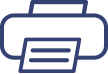 全ページプリント(PCのみ)
全ページプリント(PCのみ)上のボタンをクリックすると、本マニュアル全体をWebブラウザーのプリント機能で印刷できます。
ただし項目が多いマニュアルはページ数が多くなり、全体の印刷には向きません。
プリントしたいページを開き、そのページだけをWebブラウザーのプリント機能で印刷することをおすすめします。
※ マニュアルの内容量によっては、印刷が始まるまで数分掛かることがあります。
※[全ページプリント]ボタンは、スマホ・タブレットではお使いになれません。
本マニュアルで使用しているソフトウェアライセンス情報やGoogle アナリティクス4の利用については、こちらをご覧ください。
このページはお役に立ちましたか?